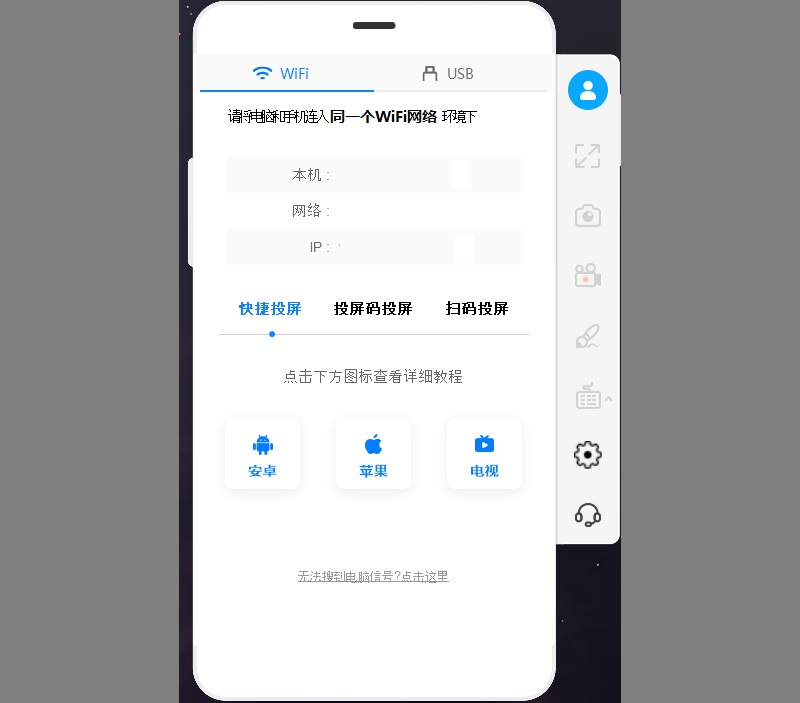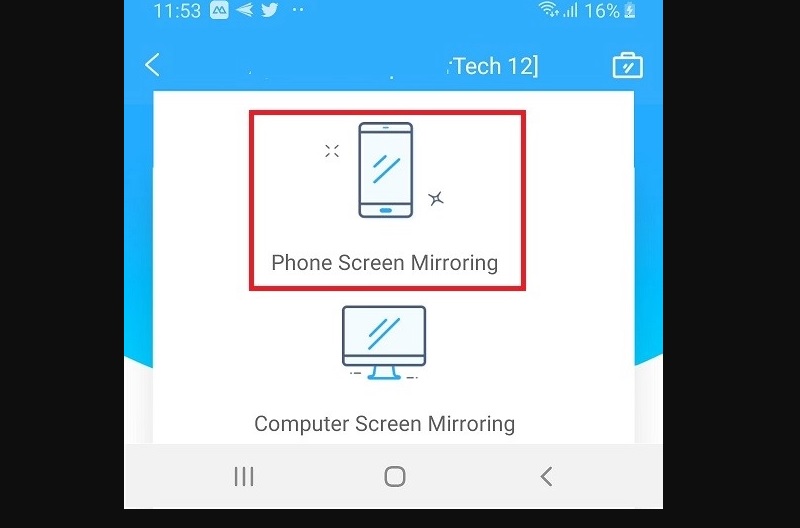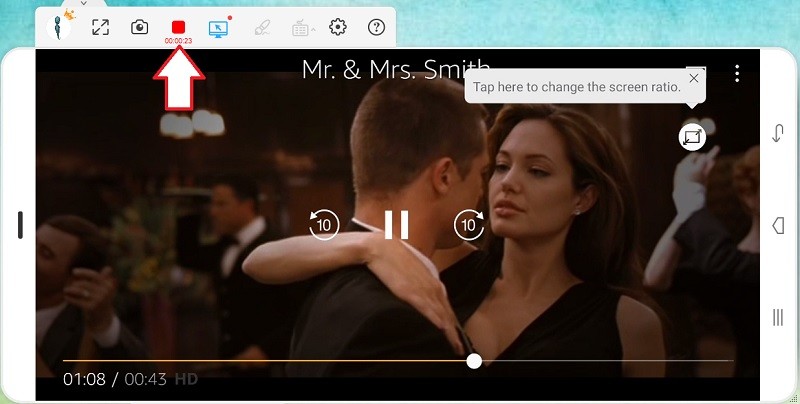Chromecast 是一款出色的设备,可以将您的智能手机投射到平板电视上,即使它不是智能电视。您可以通过手机在电视上观看 Netflix、YouTube、Crunchyroll 等内容。此外,您还可以在使用 Chromecast 设备镜像 Android 或 iOS 手机的同时玩手机游戏。但是,有时由于技术问题,Chromecast 无法在您的屏幕上成功显示在 YouTube 上。因此,我们通过互联网查找导致此问题的问题。此外,我们还在下面找到了当 YouTube 无法连接到 Chromecast 时的最佳解决方案。
Chromecast 是一款出色的设备,可以将您的智能手机投射到平板电视上,即使它不是智能电视。您可以通过手机在电视上观看 Netflix、YouTube、Crunchyroll 等内容。此外,您还可以在使用 Chromecast 设备镜像 Android 或 iOS 手机的同时玩手机游戏。但是,有时由于技术问题,Chromecast 无法在您的屏幕上成功显示在 YouTube 上。因此,我们通过互联网查找导致此问题的问题。此外,我们还在下面找到了当 YouTube 无法连接到 Chromecast 时的最佳解决方案。
YouTube 无法通过 Chromecast 运行的一般解决方案
1。重新启动 YouTube 并重新启动 Chromecast
如果 YouTube 投射到电视不起作用,您必须尝试的第一个解决方案是重新启动 YouTube 应用。有时,重新启动应用程序可以解决问题。如果没有,请尝试重新启动 Chromecast 并将手机重新连接到电视。
2。检查更新
Chromecast YouTube 无法工作的另一个原因是它已经过时了。查找更新并确保您的 Chromecast 和 YouTube 应用已更新。另外,请检查您的手机系统是否是最新的。
3。检查Wifi网络的连通性
由于 Chromecast 可以通过无线连接将手机投射到电视上,因此这将有助于确保两个设备都使用相同的 wifi 连接进行连接。此外,互联网连接不佳将无法将 YouTube 加载到 Chromecast。
4。将 Chromecast 重置为出厂设置
确保将 Chromecast 正确插入电视。另外,尝试将 Chromecast 恢复出厂设置并检查防火墙是否已更新。然后,从手机重新启动 Google Home 应用以优化 Chromecast 的设置。
如果 YouTube 无法在 Chromecast 上运行,请使用替代应用程序
价格: 1 年期 PRO 许可证为 29.95 美元。
试用限制:您只能在一台计算机上使用此工具。
系统操作系统: Windows、Mac、Android、iOS。
如果上述步骤似乎不起作用,并且您仍然遇到 Chromecast YouTube 无法工作错误,请尝试使用替代应用将手机投射到电视上。话虽这么说,AceThinker Mirror 是一款可以帮助您镜像 Android 或 iOS 设备的工具到您的电视或计算机。该工具允许您通过 USB 电缆或 WiFi 连接进行连接。此外,它还有一个功能,可以让你在手机上录制屏幕,添加注释,并在镜像时截图。要了解如何使用它,您可以按照以下步骤操作。
免费下载
Windows 7/8/10
安全下载
Step 1 下载并安装 AceTHinker Mirror
首先,单击上面的“下载”按钮之一以获取 AceThinker Mirror 安装程序。然后,启动它并按照安装向导将该工具安装到您的计算机上。完成后,转到 Google Play 商店或 App Store 并查找 AceThinker Mirror 并将其安装到您的手机上。